cad结构图
cad软件是一般用来绘制切刨图的,当然也可以绘制施工图、结构图等等,cad结构图设计首先需要进行手绘量房,一般在绘制窗户附近的位置时会有1.5公分左右的误差,设计时要在主管意识上把它拉平,接着就按照我们测量的数据对厨房、房间、卫生间进行绘制,但是在窗户线向中间偏移需要将窗户偏移的线更改为灰色,下面让我们来详细的了解一下关于cad结构图的知识介绍吧!
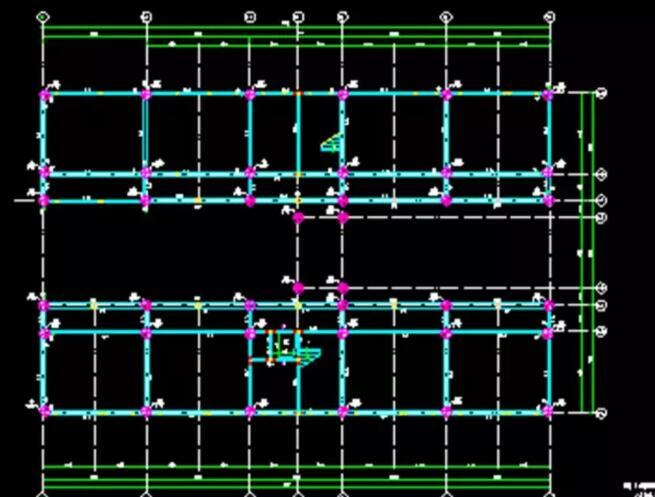
CAD施工图原始结构图绘图方法(下)
1、本节课讲解室内设计之CAD施工图原始结构图绘图方法(下),本节课紧接着CAD施工图原始结构图绘图方法(中)的内容继续讲解。

2、飘窗位置一定要要记得拍照片,窗户往外偏移【120】,【MI】镜像命令绘制另一边,更改为【蓝色】,窗户的线向中间偏移【40】更改为【灰色】,具体如图示。

3、当我们跟着【手绘量房图】绘制到窗户的时候有【1.5公分】的误差,主观意识把它拉平,具体如图示。
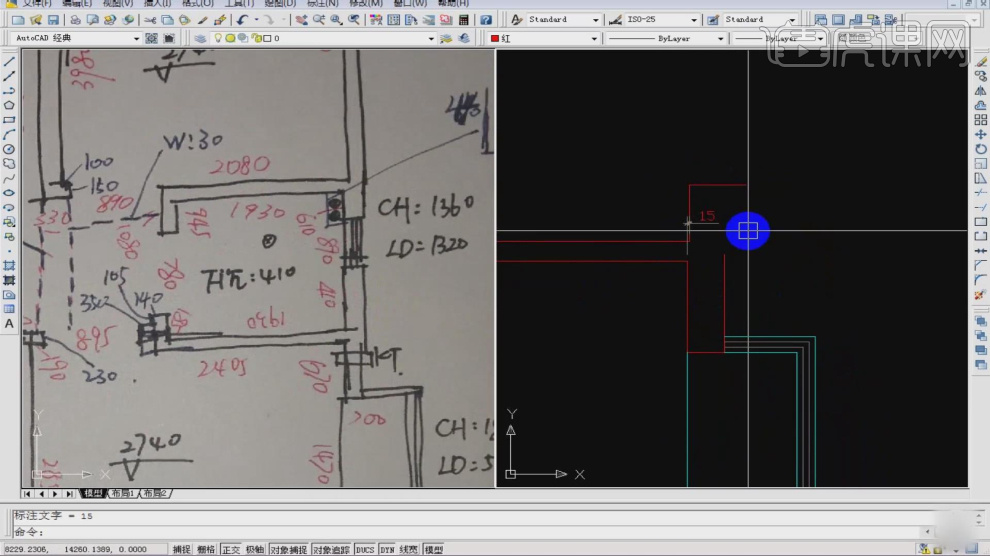
4、窗的宽度【890】,门洞的位置也是【890】,将颜色进行更改,根据数据厨房、房间、卫生间都绘制的差不多,具体如图示。
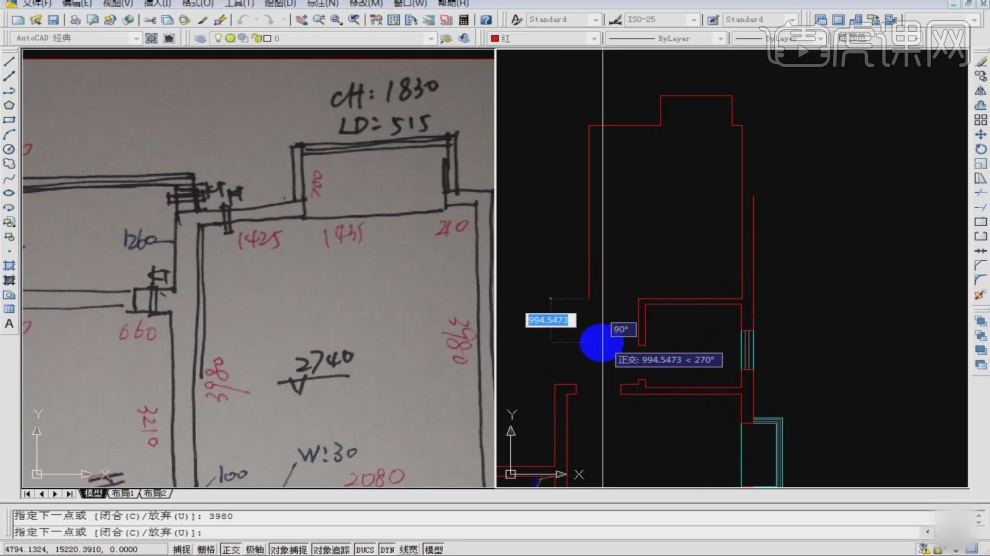
5、飘窗的位置,同上面布置一样,窗户往外偏移【120】,窗户的线向中间偏移【40】更改为【灰色】,四根蓝线表示窗户,三根线表示栏杆。
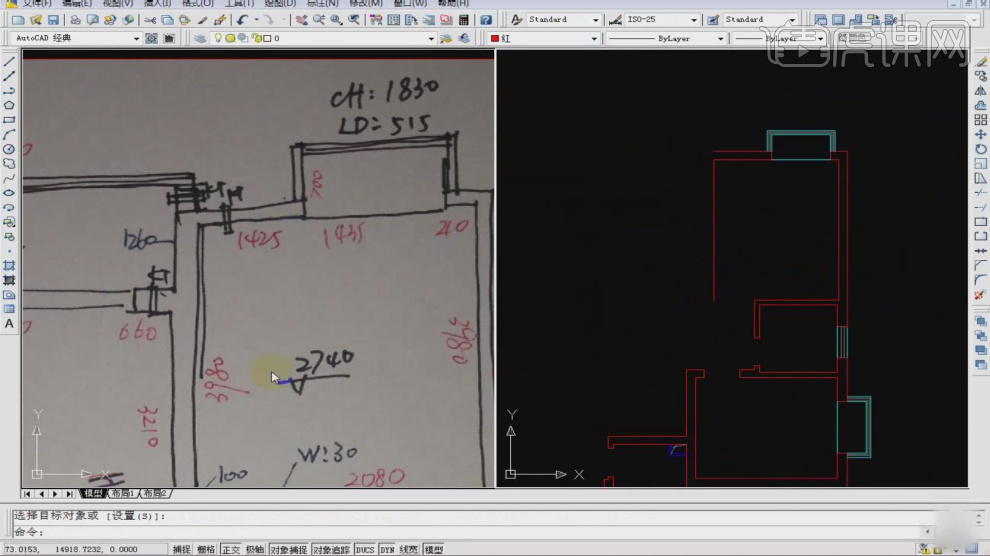
6、这里墙体厚度【250】,门垛【100】,阳台位置向外延伸,偏移【120】,跟绘制窗户的方法相同,户型结构已经大体绘制的差不多,具体如图示。
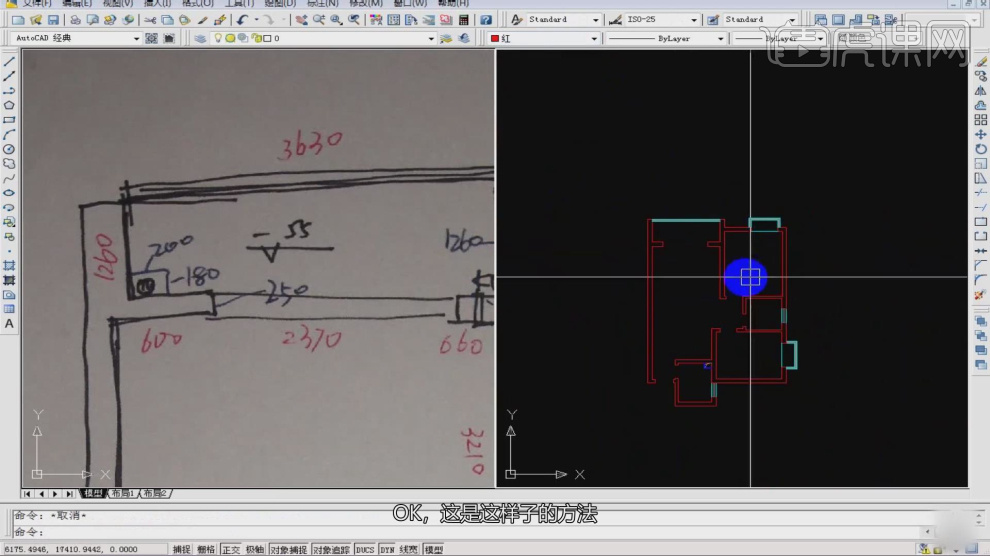
7、接下来优化一下一下整体户型,核心的东西是【数据】的准确度,尽量减少误差,今天的课程我们就到这里,窗户的方法大体都是一致的。
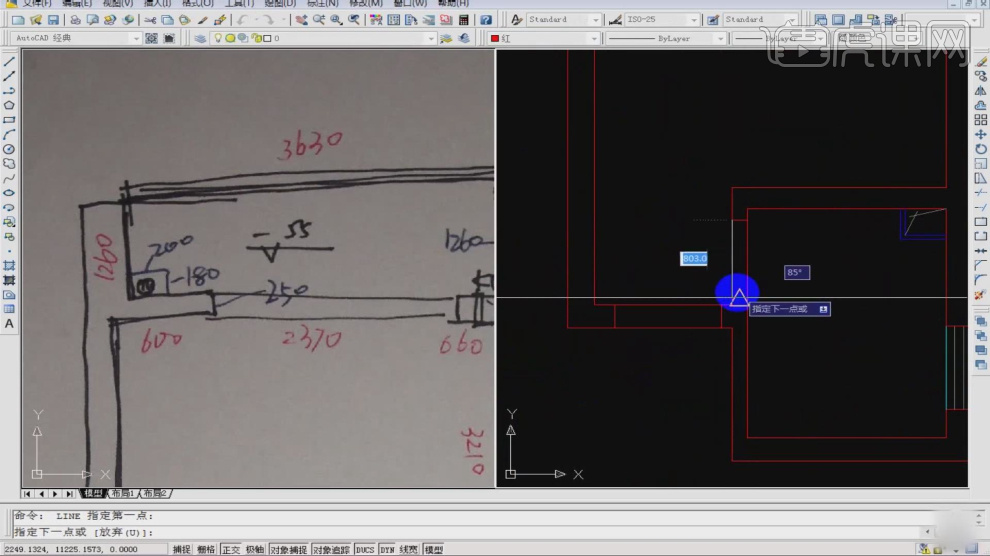
CAD怎么设计施工原始结构图上
1、本节课讲解室内设计之CAD施工图原始结构图制图标准(上),绘制完结构的同时还要体现出很多细节信息,帮助后期设计。
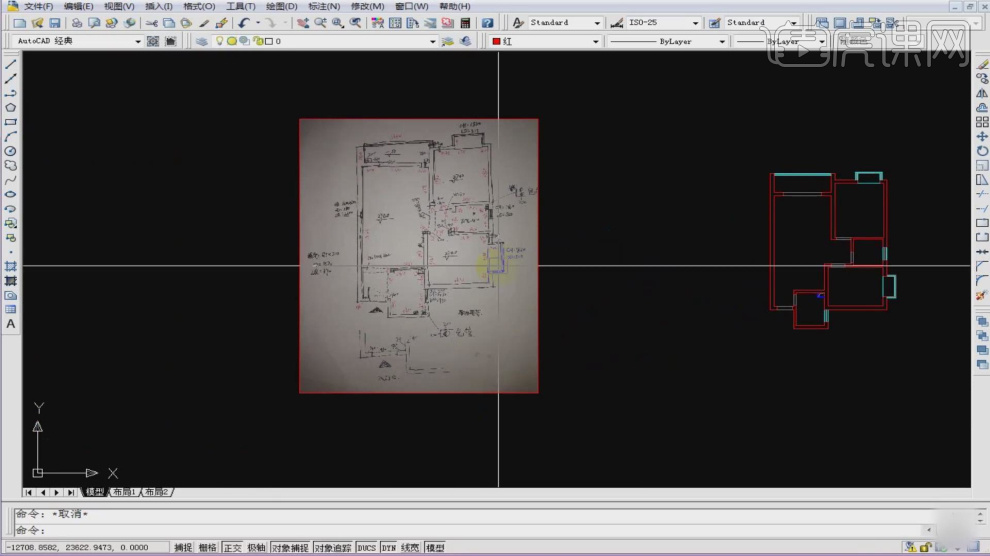
2、【原始结构图】是非常重要的图纸,分三个重点【承重结构】、【进排系统】、【原有状态】。
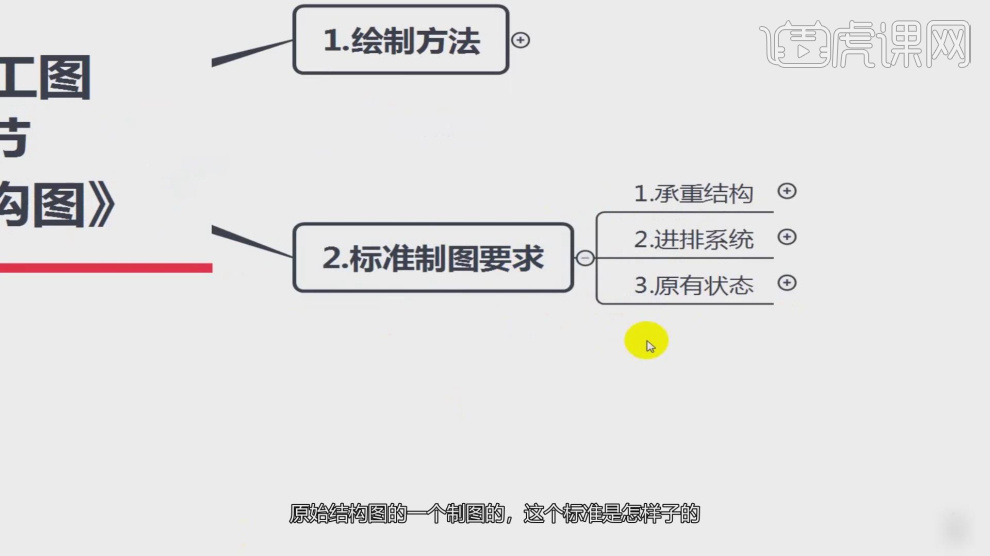
3、第一个重点是【承重柱】以及【横梁】位置,【彩平图】黑色部分就是承重柱位置,大都在四个角的角落位置。
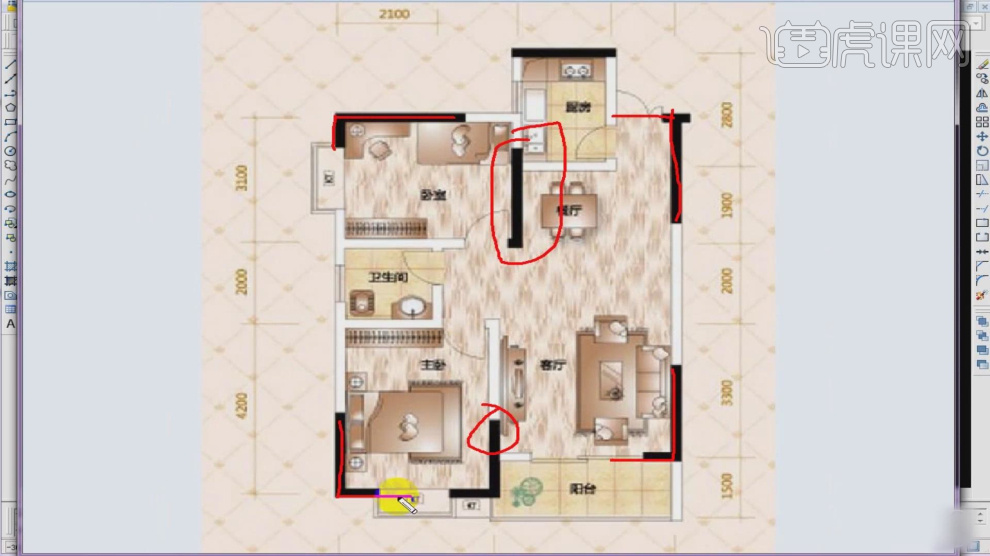
4、命令【J】线段合并,命令【H】填充为灰色,也可以填充为白色,量房的时候【承重柱】一定要弄清楚。
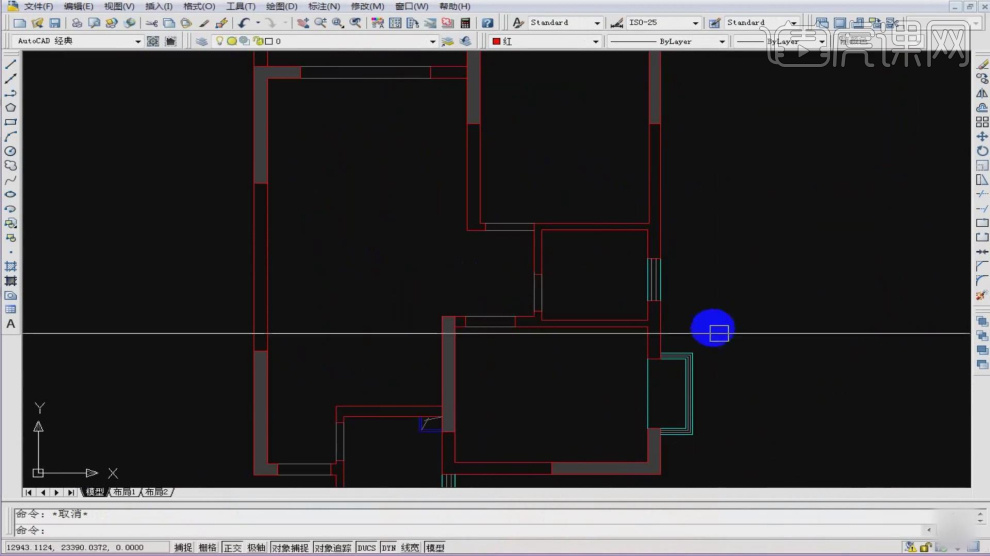
5、除【承重柱】外还需注意【横梁】位置,量房时用【H】表示,【300】代表宽度,【200】代表厚度,虚线表示。
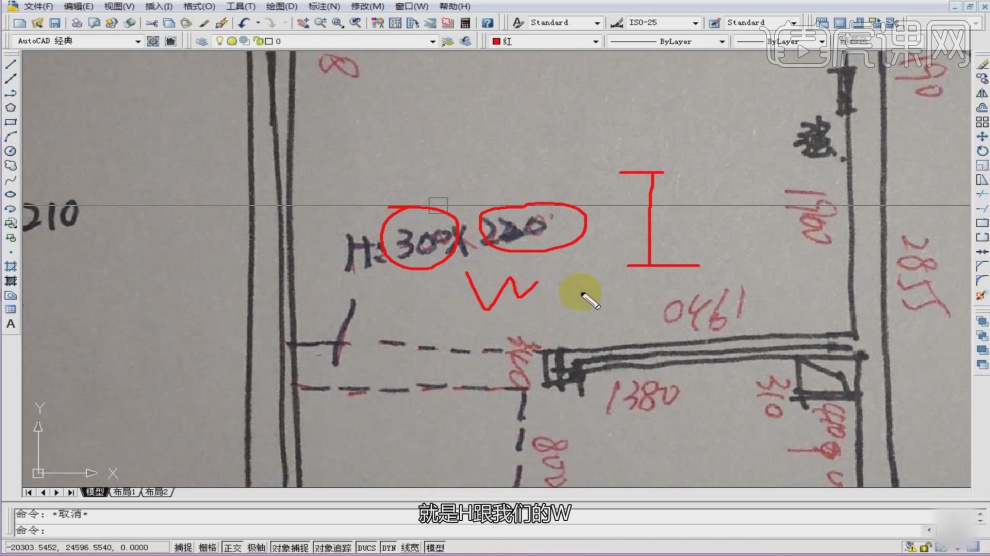
6、CAD里在【线型管理器】更改【线型】以及【比例】【颜色】,横梁【宽】也有【230】,需要在【原始结构图】表达出来。
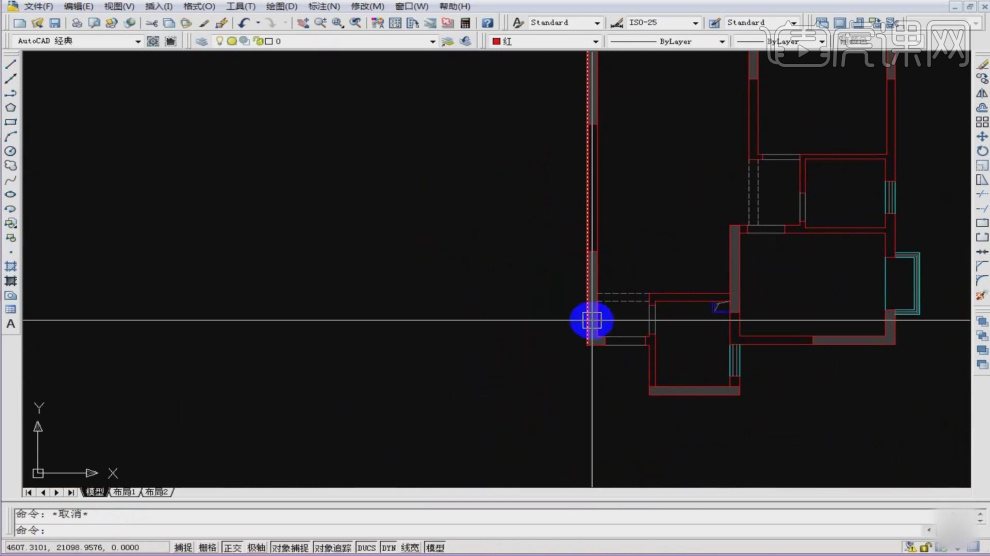
7、命令【Le】拉伸出【标注】,【文字】进行标注,仿宋、宋体都可以,文字高度【2.5】,【1:50】的图框2.5乘以50就是【125】,字体颜色【黄色】。
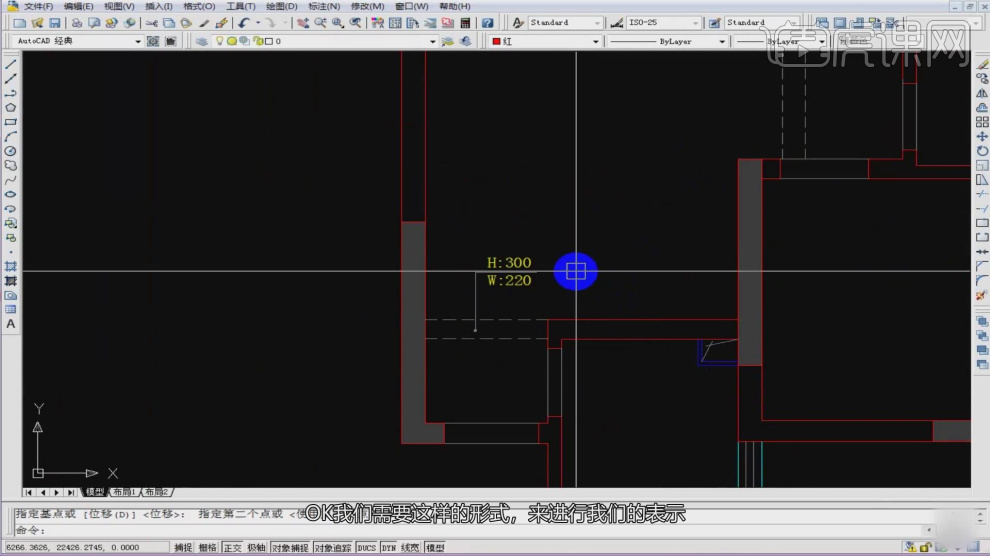
8、【H】代表高度,【W】代表,其他位置数据【350*230】,【CO】复制过去更改数值。
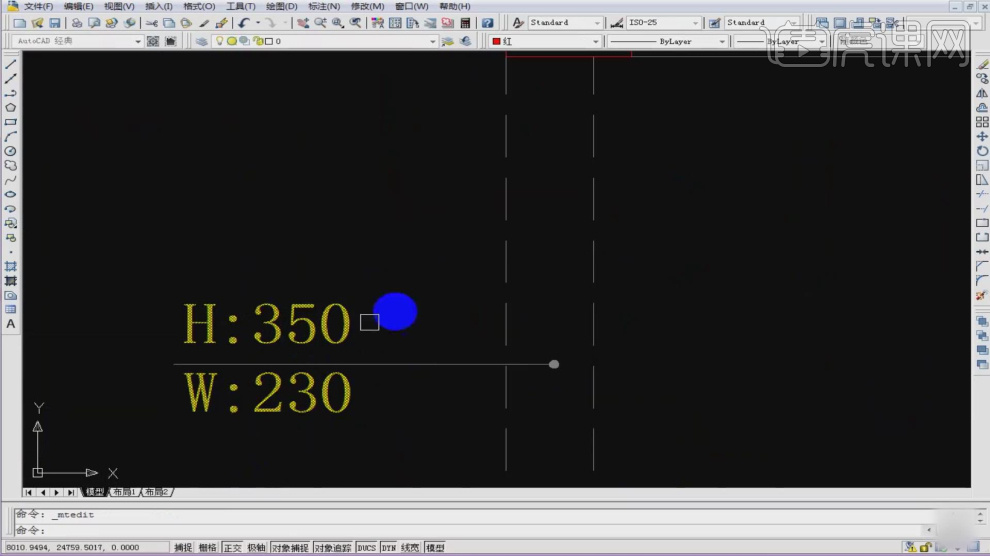
9、第二个重点【进排系统】,【水管】是进排系统很大的板块,同时还包括【强弱电箱】,【总闸】就是【强电箱】,【网线】就来自与【弱电箱】。
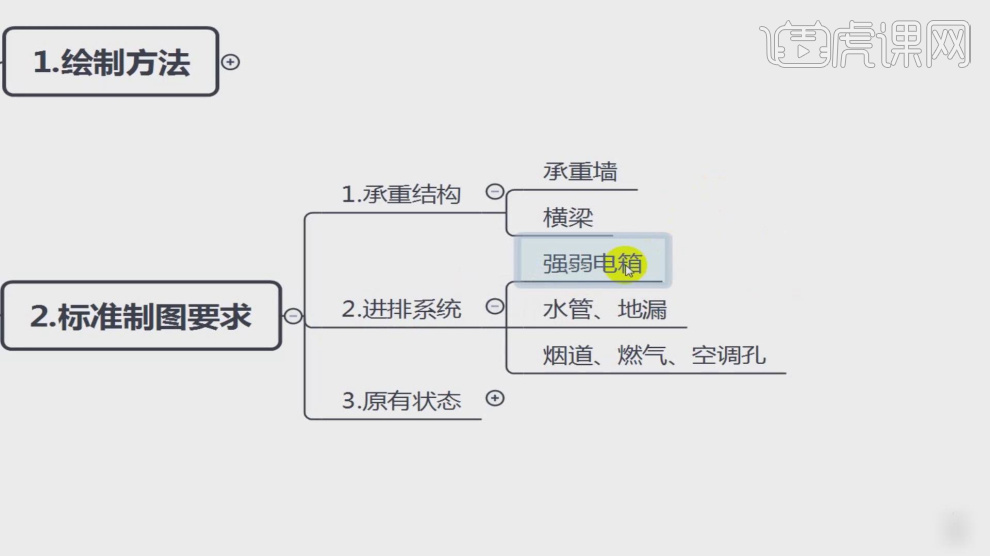
10、量房需体现【强弱电箱】位置,以及【离地高度】,图中强电箱显示离地【1米57】,离墙【890】,本身大小【375*210】。
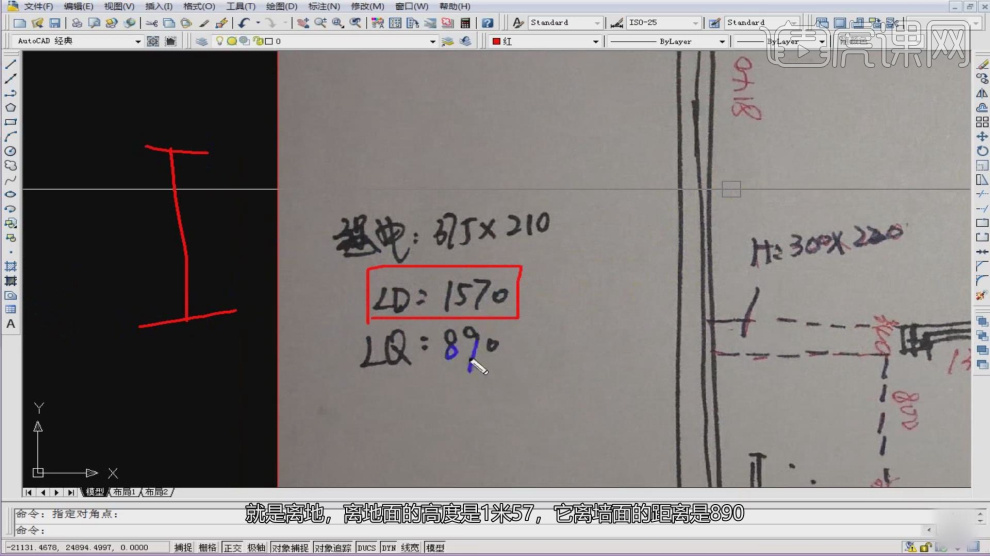
11、矩形工具【M】,绘制【375*210】长方形,拉小一点高度,【组块】更改颜色,放置在离墙【890】的位置。
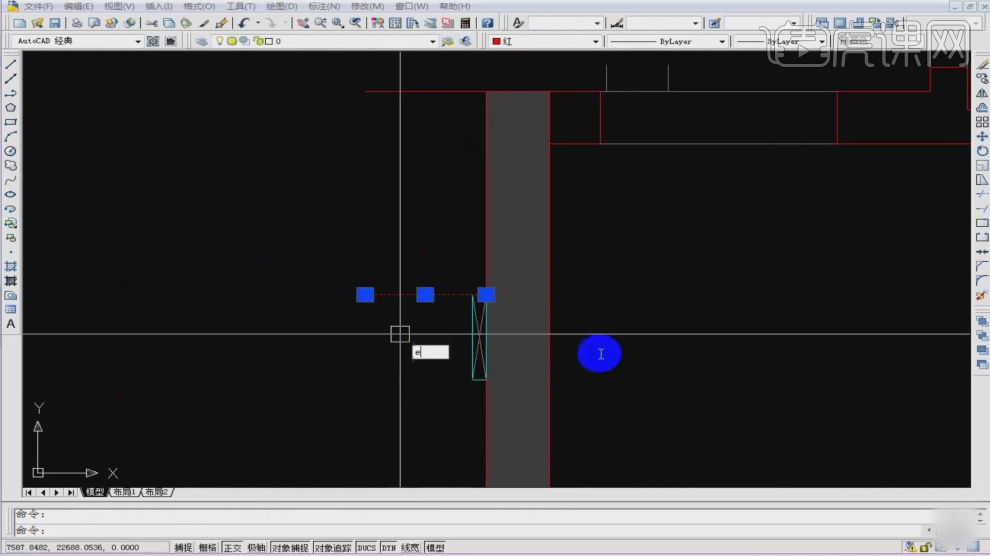
12、弱电箱同理,绘制【360*320】长方形,尺寸为现场测量所得,【组块】更改颜色,【RO】调整位置,【偏移】确认位置,移动放置在离墙【2300】的位置。
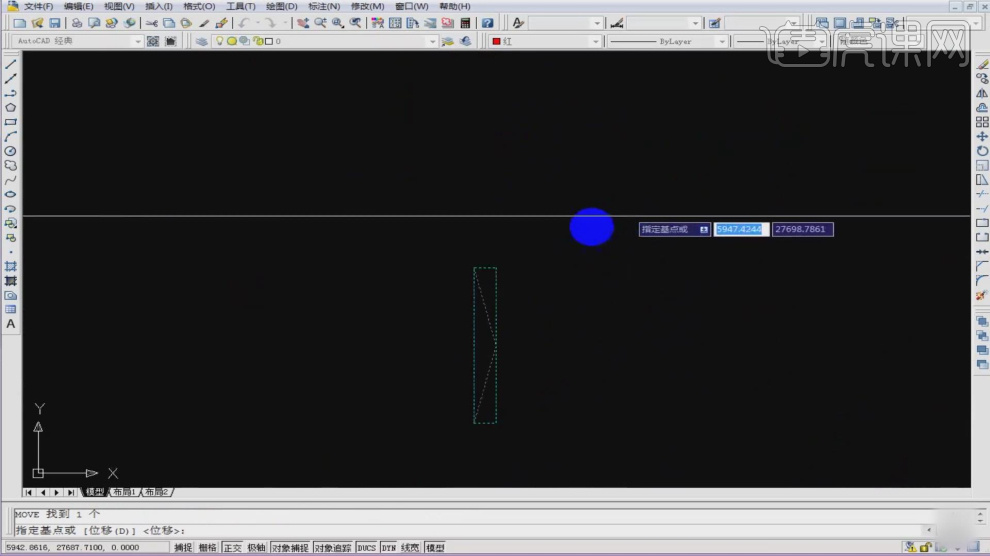
CAD施工图原始结构图制图标准(中)
1、本节课讲解室内设计之CAD施工图原始结构图制图标准(中),绘制完结构的同时还要体现出很多细节信息,帮助后期设计。

2、强弱电箱位置的位置也是需要【标注】的,将横梁的文字复制过来更改,弱电箱尺寸【360*320】,离地【LD500】,离墙【LQ2300】,用【矩形】框出来表示。

3、强电箱同理,尺寸为【375*210】,离地【LD1570】,离墙【LQ890】,强弱电非常重要,一定要在【原始结构图】中标注出来。
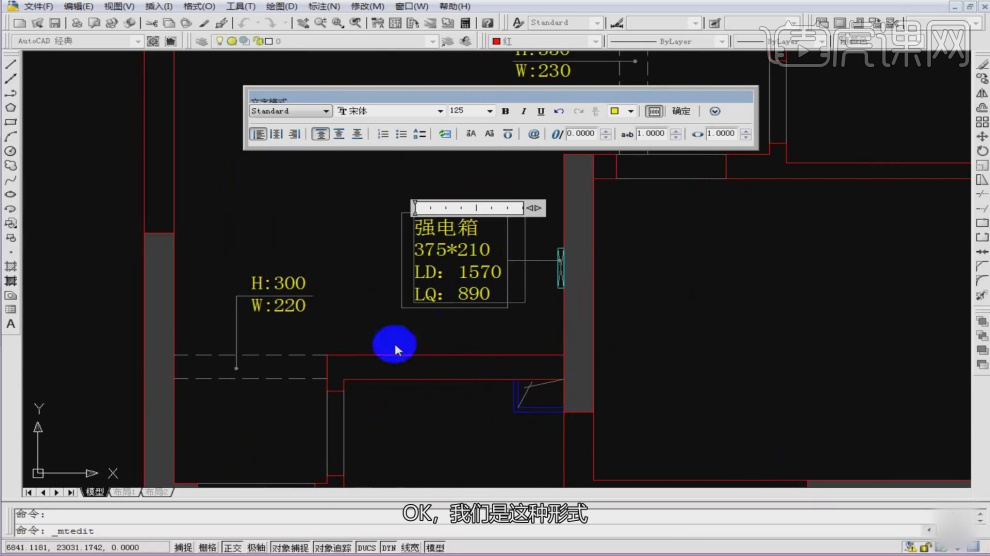
4、水管直径【110】,包管尺寸【200*180】,先绘制半径【55】的圆,偏移出【200*180】的线段,定位水管位置。
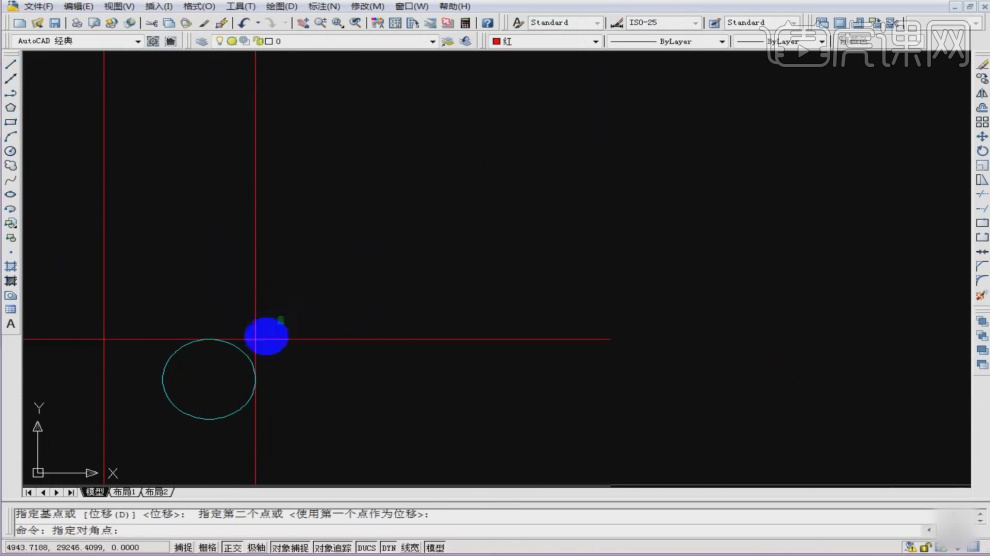
5、卫生间水管位置,包管尺寸【440*200】,管道所在位置卫生间、厨房、阳台,量房的时候一定要注意,后期设计很重要。
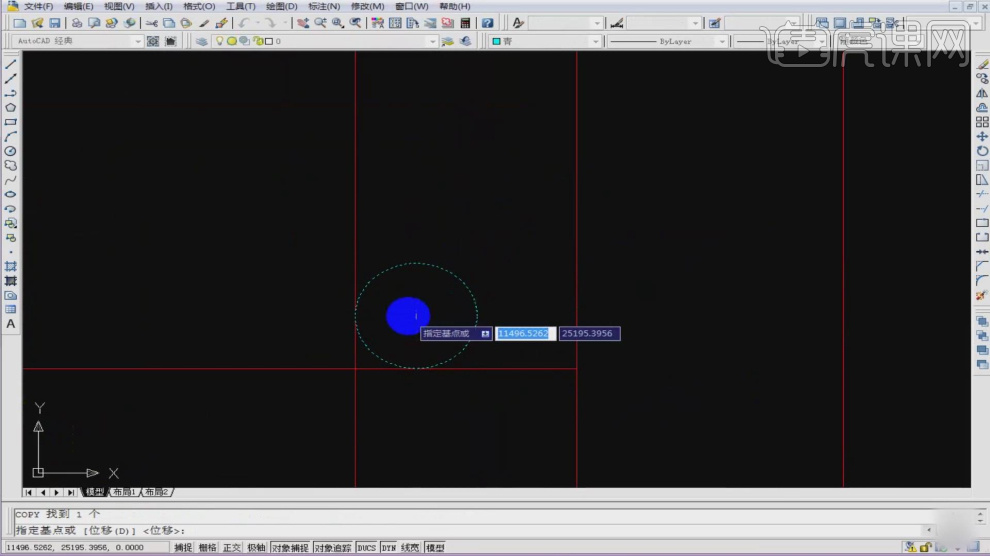
6、烟道、燃气、空调孔量房图纸上需要表现出来,【燃气表】其实一般来说会在生活阳台上面,以及厨房位置。
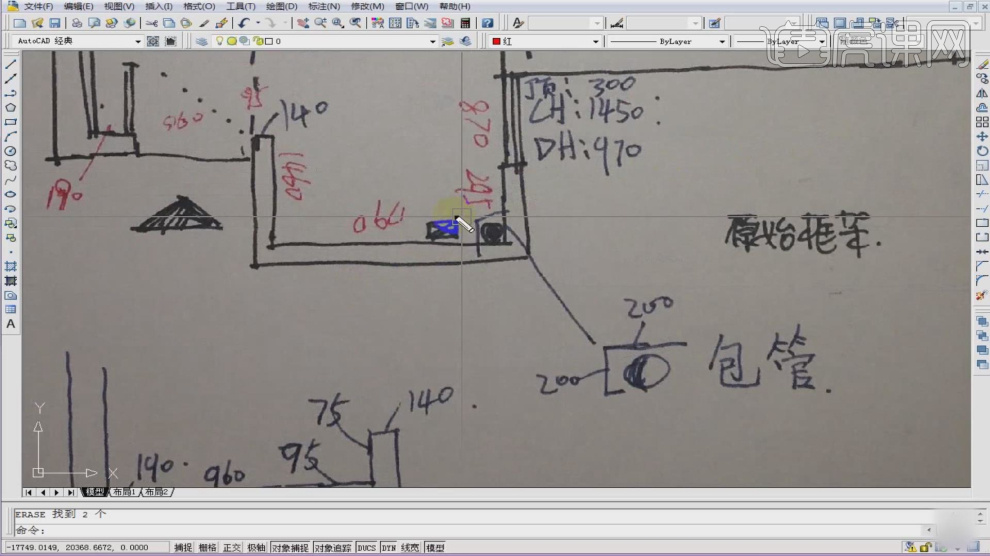
7、绘制【矩形】,在图中标有【KT】的位置代表空调口,外墙有空调外挂机、外墙砖层、防水层、保温层,所以空调口的位置不能随意改动,改动后可能会出现发霉渗水等问题。
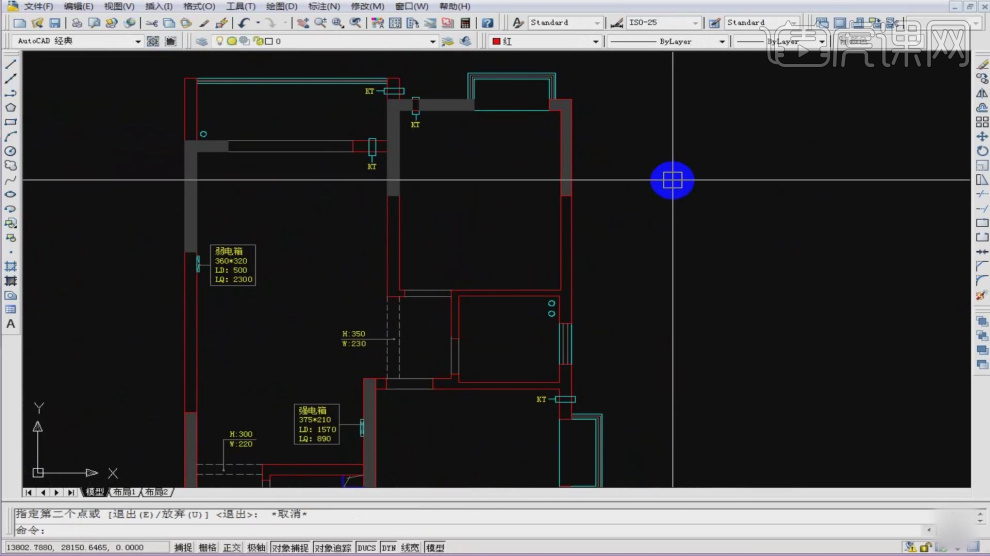
8、【原有状态】包括原墙顶面状态为【毛坯】还是【818墙面】、【层高】、卫生间可能还会有【下沉】,都需要标注出来。

CAD怎么设计施工原始结构图下
1、本节课讲解室内设计之CAD施工图原始结构图制图标准(下),绘制到这里会涉及到【标注尺寸】的问题,以及窗户的尺寸是需要表现的。
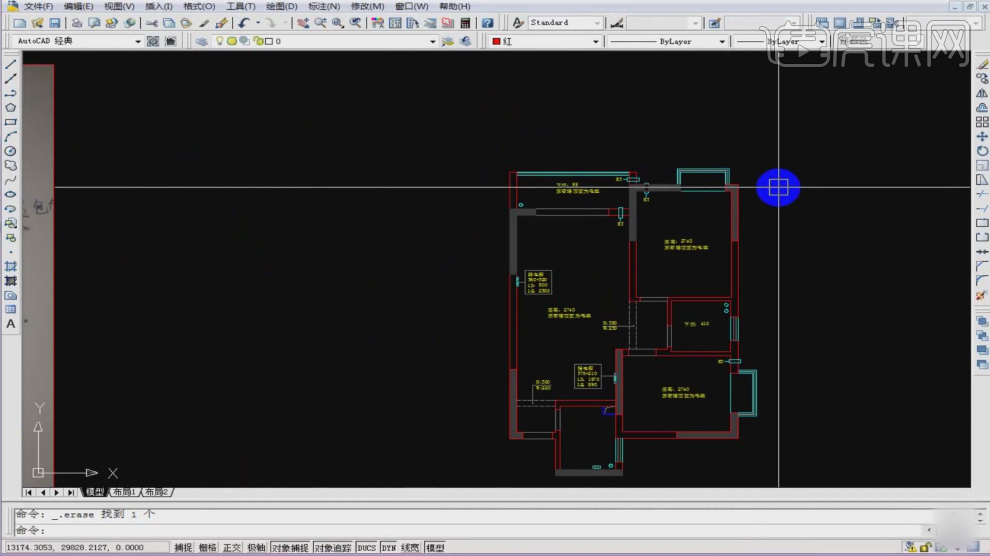
2、量房图纸中【CH】代表窗户高度,【LD】离地高度,【DH】顶面高度。

3、CAD中复制文字,修改文字,标注在CAD图纸上面,【LD】离地【970】,【CH】窗高【1450】,【DH】顶面高度【300】。

4、飘窗同理标注,因为有层高,飘窗只有两个尺寸,【离地高度】、【窗高】。

5、离地高度【510】,窗高【1米83】,层高【2740】,通过层高可算出,天花到窗户高度【400】。
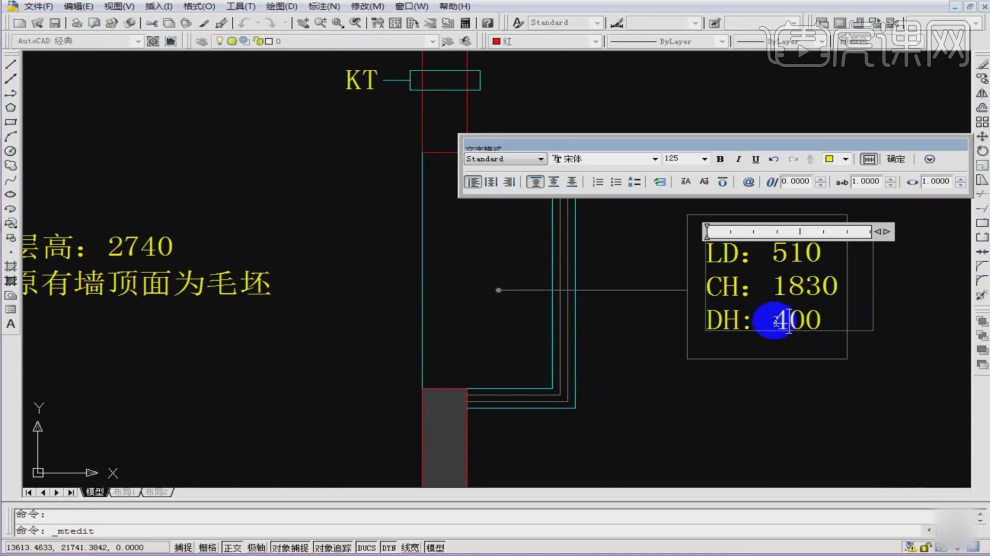
6、卫生间位置下沉【410】,层高【2740】算出窗户【LD】离地【1320】,【CH】窗高【1360】,【DH】顶面高度【60】。
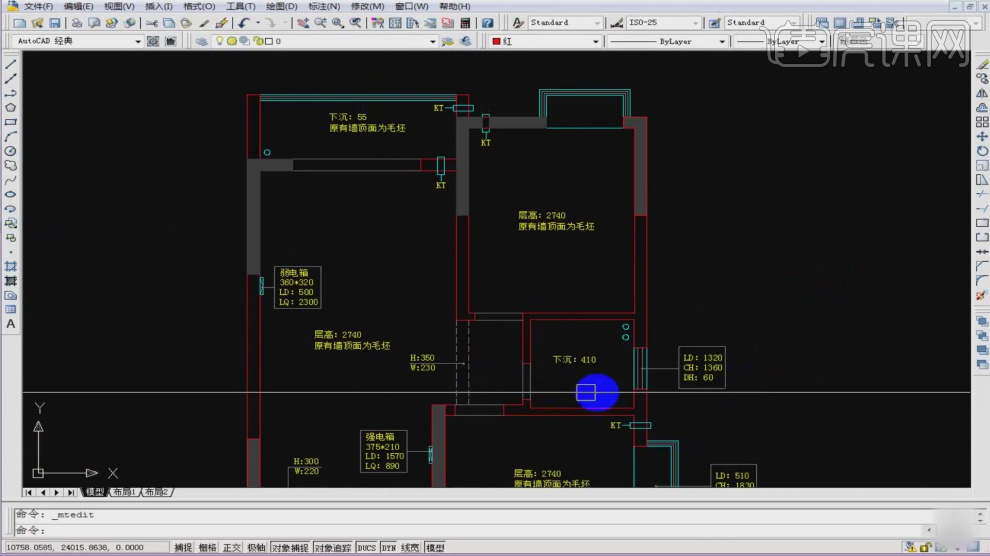
7、然后需要标注户型尺寸,标注命令【DLI】,连续标注【DCO】,这种方式不是很好,不推荐。

8、辅助线命令【XL】,选择修剪掉不用部分,快速标注【qdim】出尺寸。

9、标注命令【DLI】,更改比例【1:50】,调整标注尺寸位置。

10、同理辅助线命令【XL】,【矩形】框出区域,修剪命令【TR】,快速标注【qdim】出其他位置尺寸,调整标注尺寸位置。

11、最后绘制【420*279】A3大小的图框,往里偏移【2】,右边是公司Logo、图名图号、项目名称、图框比例图号等,左边是装订线,缩放【1:50】,将图纸放置在合适位置。
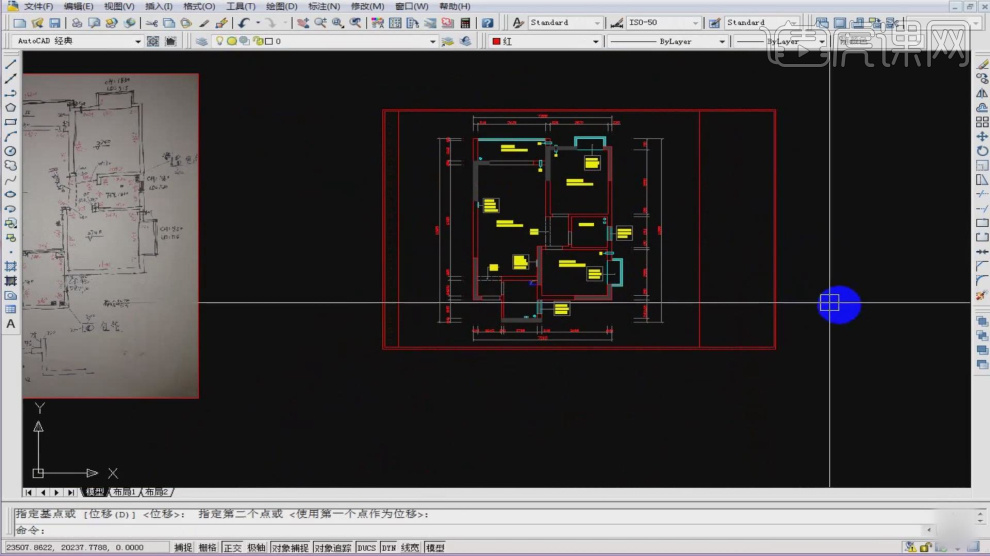
CAD如何绘制原始结构图
1.本节课讲解第二节课尺寸标注,本节课中用到的素材,会放置在素材包内,请各位学员点击右侧黄色按钮自行下载安装。

2.首先我们打开上节课的场景文件,使用快捷键【c】进行绘制圆形,如图所示。
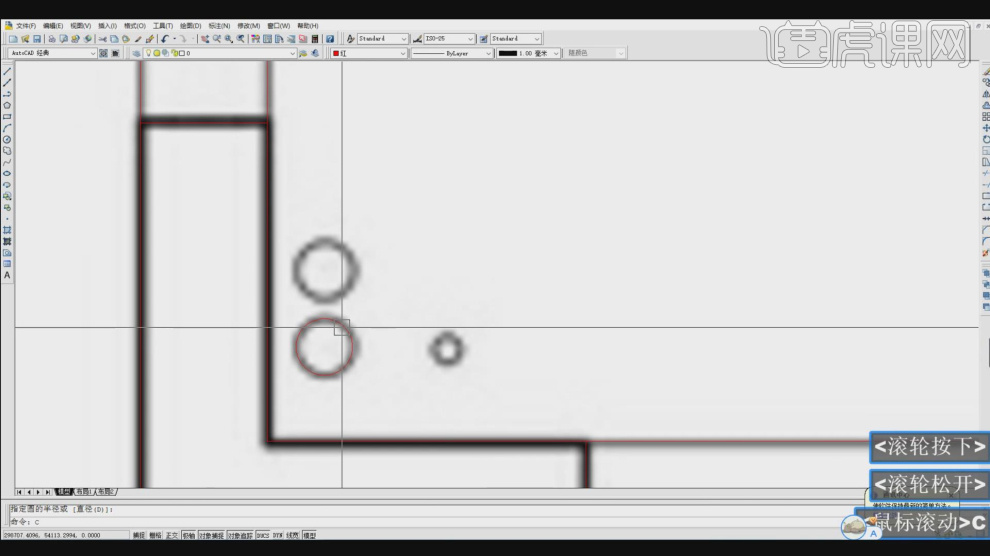
3.然后打开【图层特性管理器】设置他的颜色,如图所示。
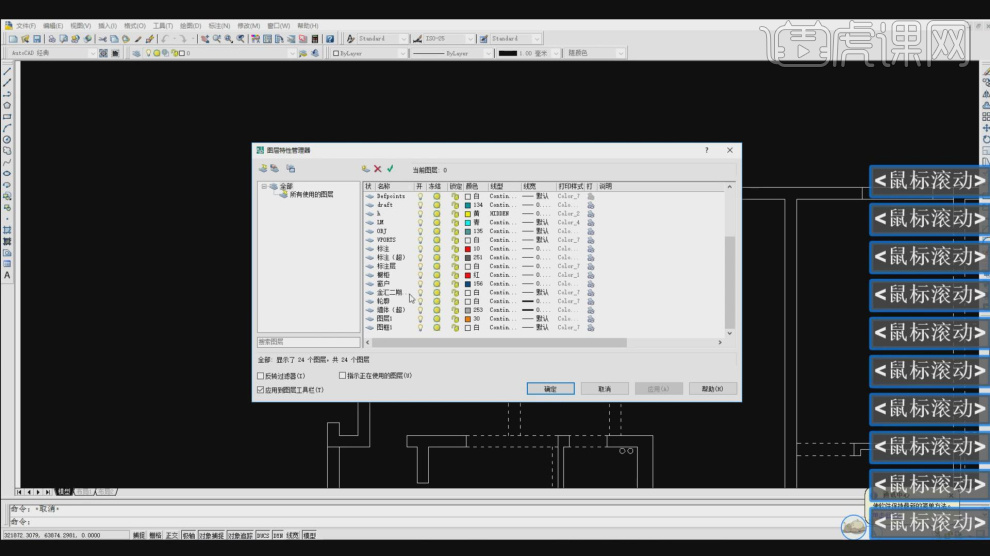
4.使用快捷键【L】进行绘制,然后进行一个偏移,如图所示。
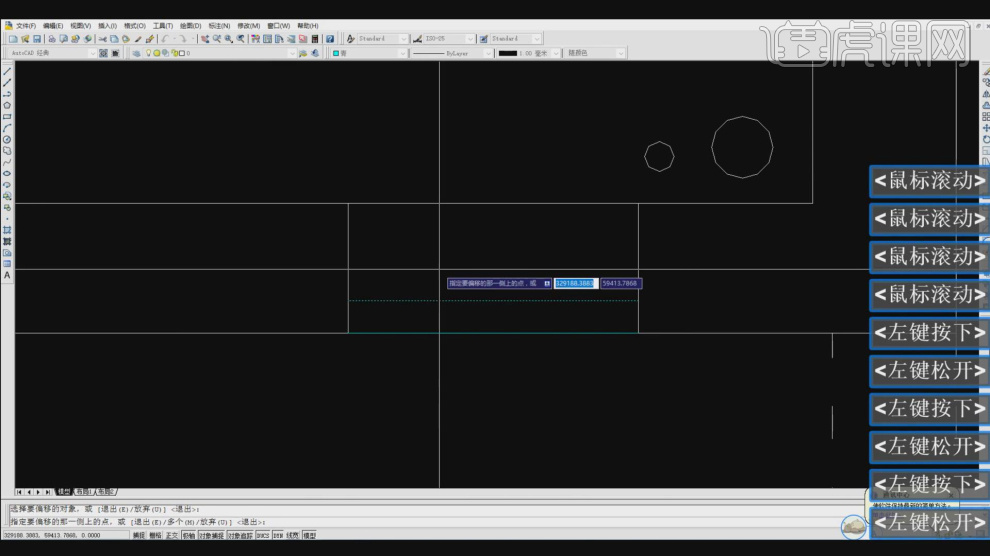
5.使用快捷键【D】打开【标注样式管理器】并修改样式,如图所示。
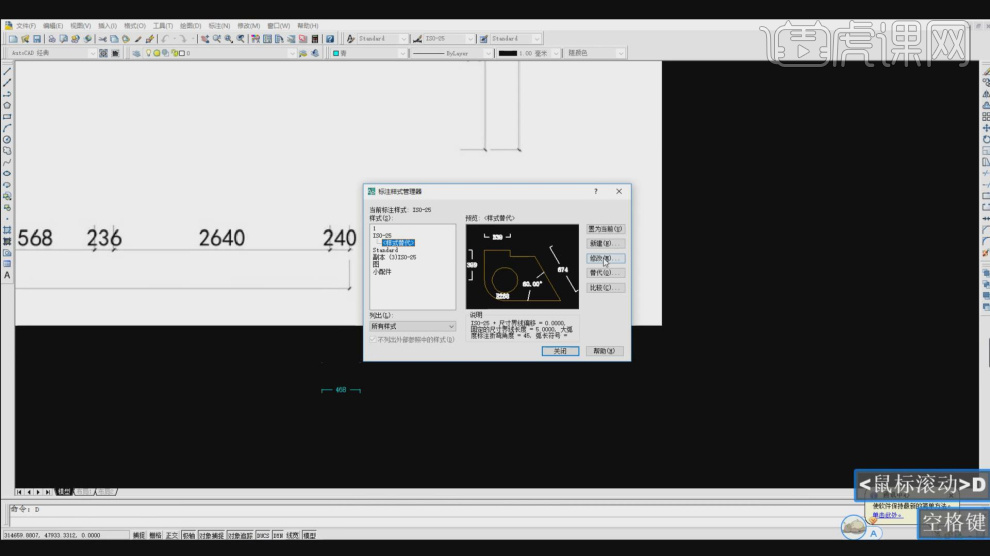
6.然后在参数面板中进行调整,如图所示。
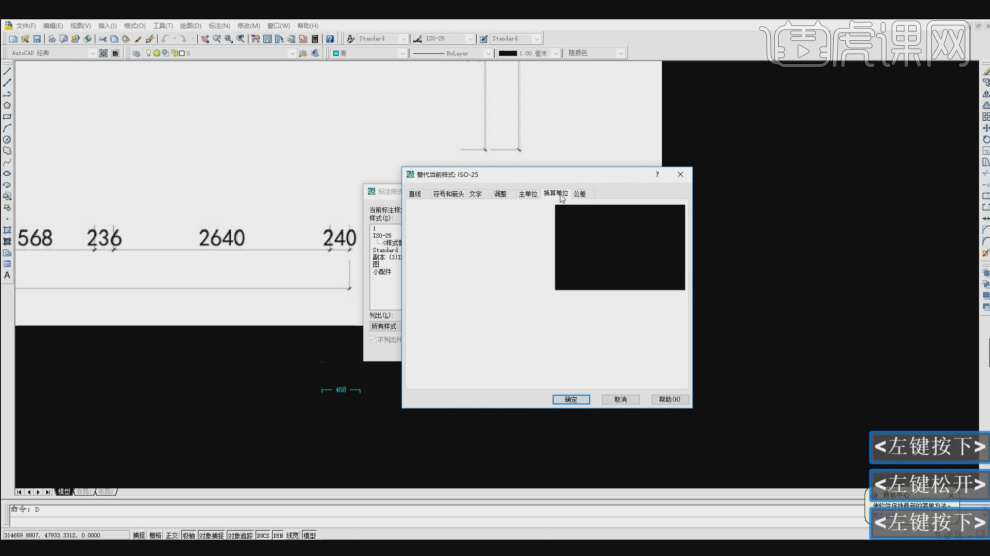
7.继续我们设置一下文字大小,和其他的参数,如图所示。
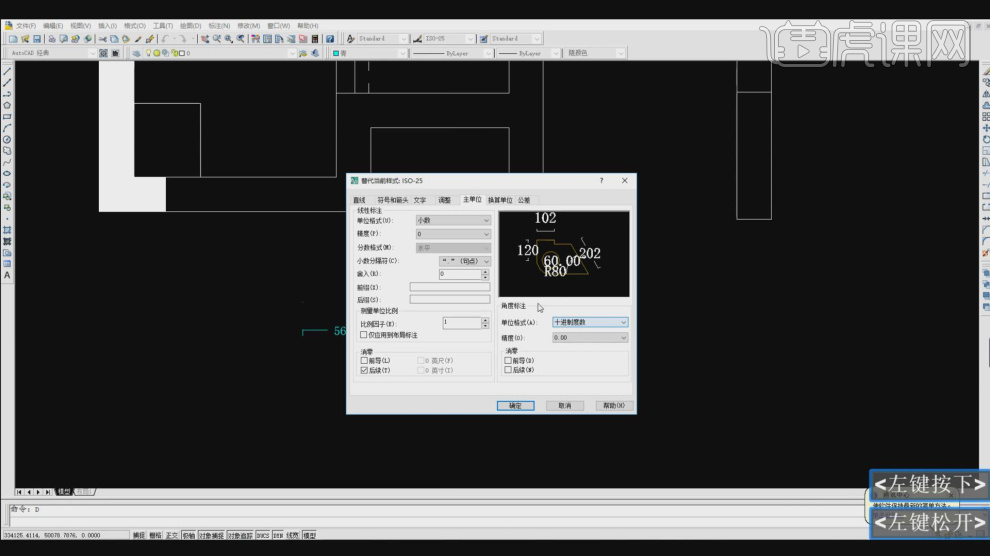
8.在【主单位】中设置他的【精度】,如图所示。
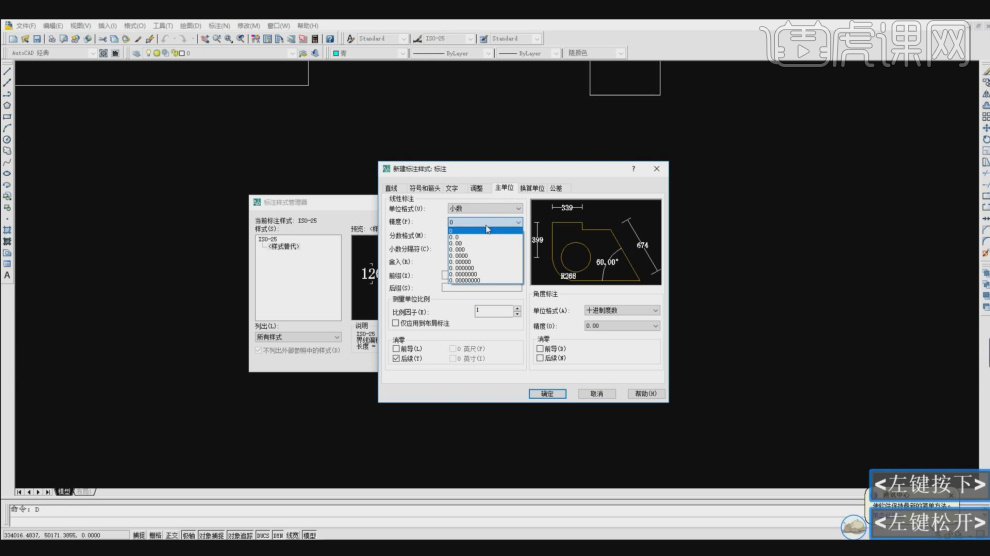
9.将绘制好的内容,使用快捷键【TR】进行修剪,如图所示。
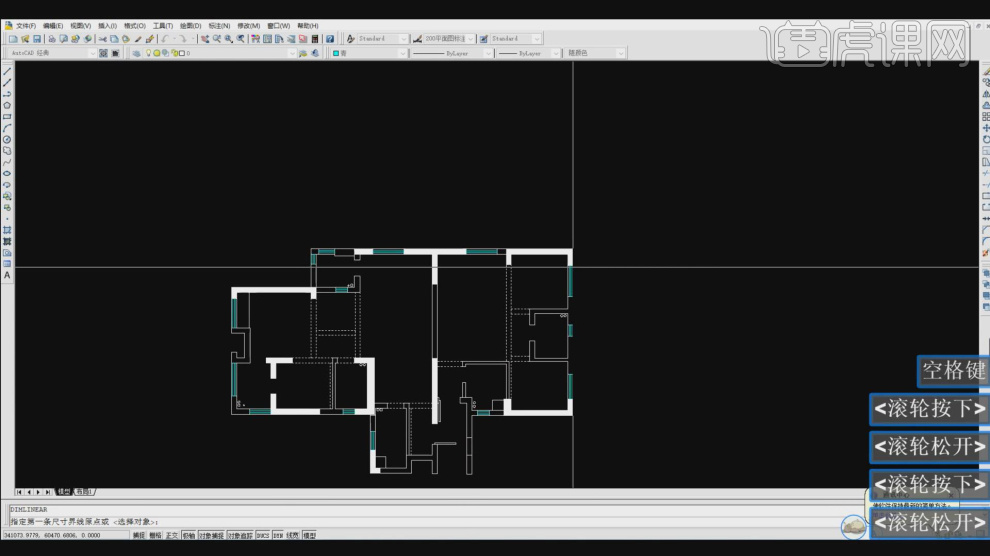
10.然后使用快捷键【DIM】进行一个标注,如图所示。
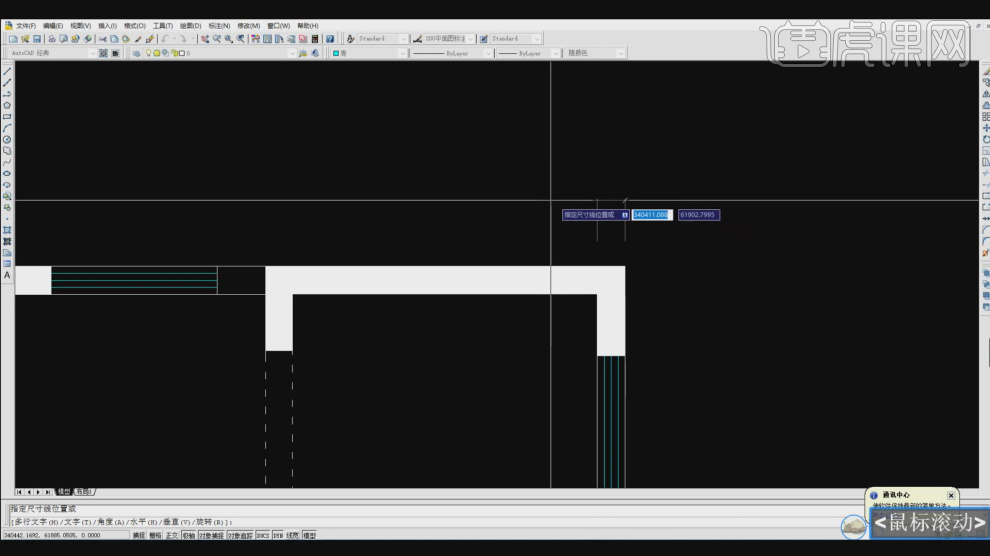
11.在调整过程中,我们直接鼠标左键即可连续的标注,如图所示。
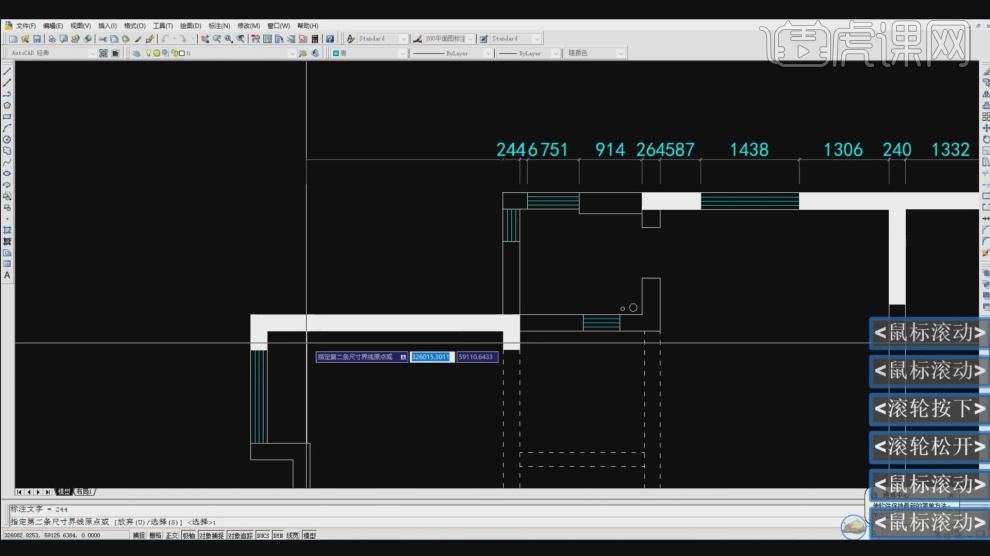
12.标注完成后,我们选择整个外围的长度进行一个标注,如图所示。
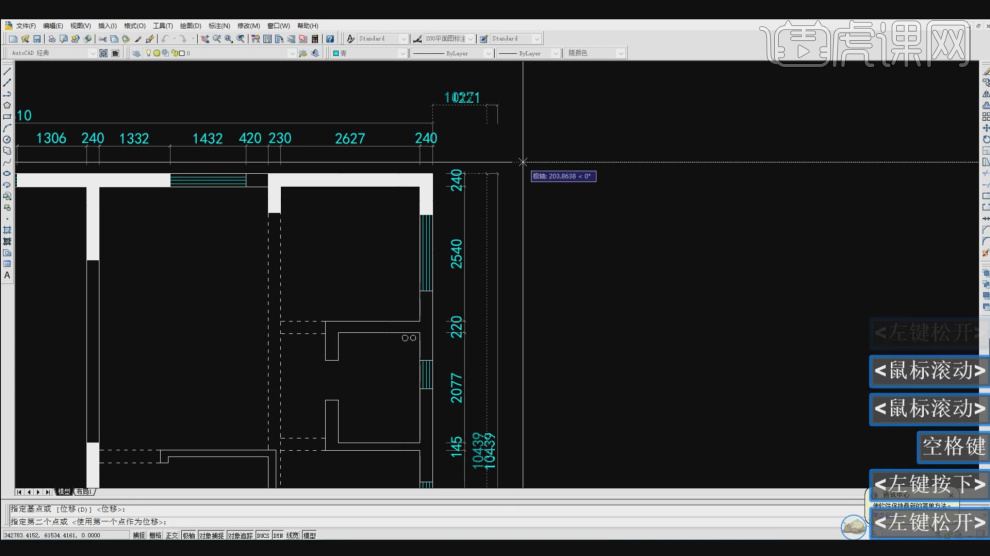
13.这里为大家讲解一个【天正插件】,如图所示。
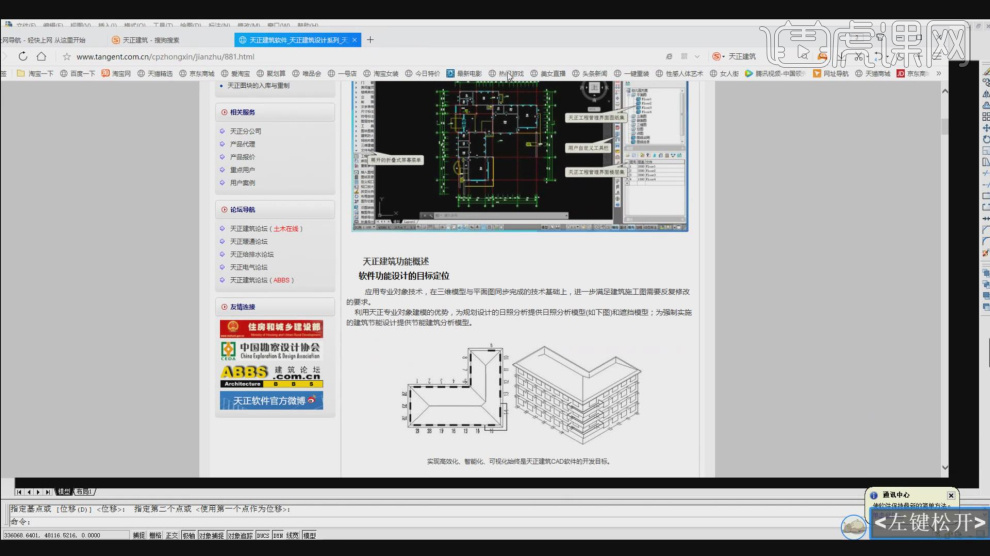
14.将调整好的标注进行一个复制,并双击进去进行一个修改,如图所示。
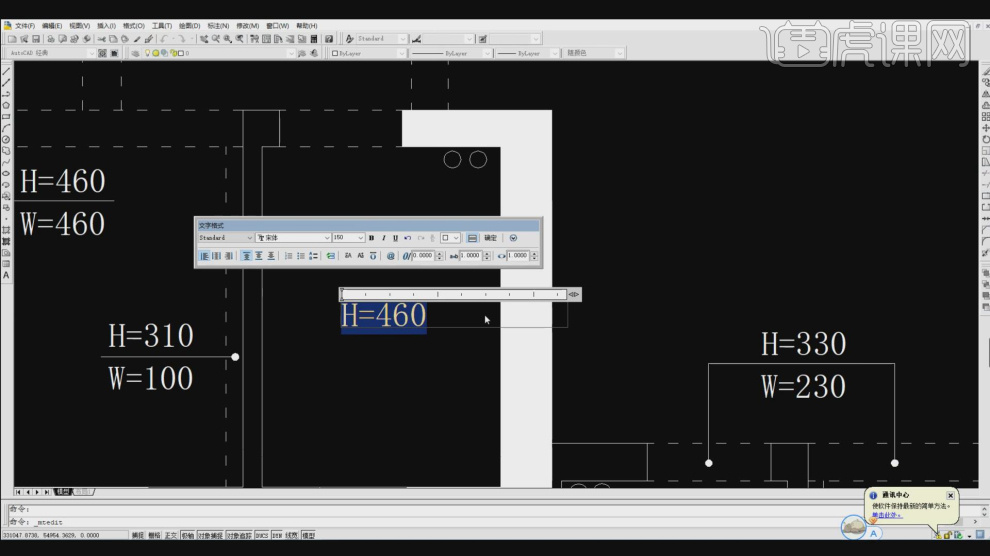
15.谢谢观看。






